De Mail-app van je iPhone is redelijk goed. Het doet het meeste van wat je nodig hebt, en je kunt er zeker van zijn dat het je e-mailwachtwoord niet steelt of details van je inkomende e-mail naar Apple stuurt. Er zijn zelfs een aantal zeer krachtige slimme mappen en functies verborgen in de zijbalk. Maar het is soms lastig om basisdingen voor elkaar te krijgen, dankzij Apple's aandrang om alles te verbergen in naam van minimalisme.
Dat omvat het markeren van een e-mail als spam. Het is eigenlijk eenvoudig, maar je weet misschien niet hoe je het moet doen. Vandaag bekijken we drie manieren om e-mail te markeren als ongewenste e-mail.
Apple's tapijtvegende minimalisme
De apps van Apple worden geplaagd door wat ik tapijtvegen minimalisme noem. In plaats van de interfaces gemakkelijk te gebruiken en te ontdekken te maken, houdt Apple ervan om te doen alsof dingen eenvoudig en schoon zijn. Het doet dit door de meeste functies onder een virtueel tapijt te vegen, zodat niemand weet waar ze te vinden zijn. Erger nog, niemand ontdekt ze in de eerste plaats. Dit soort onzin houdt me aan het werk - dit artikel gaat tenslotte over het markeren van een e-mail als spam, wat ongeveer zo eenvoudig is als het wordt - maar dat betekent niet dat ik het leuk vind.
Bewijsstuk A: Een e-mailthread op de iPhone:
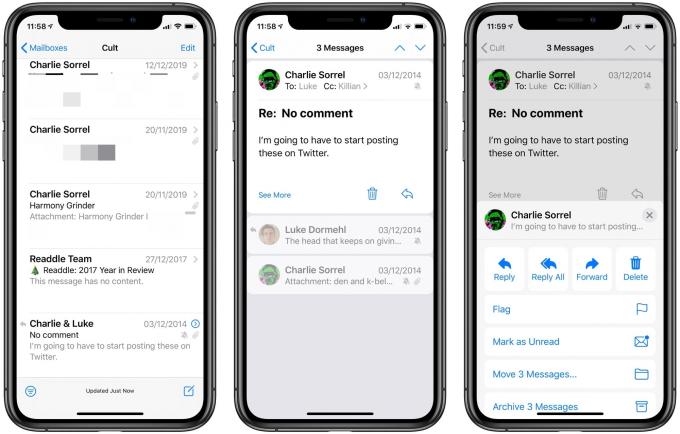
Foto: Cult of Mac
Bekijk deze screenshots van de Mail-app van de iPhone. Het eerste paneel is prima, hoewel er meer knoppen in de onderste werkbalk zouden kunnen zijn. De middelste screenshot toont de absurditeit van de gebruikersinterface van Mail. Kijk naar al die ruimte onderaan en bedenk wat je daar zou kunnen plaatsen. Zoals het er nu uitziet, zijn uw enige opties om ofwel op de pijl te tikken om terug te keren naar de mailboxweergave, of op een e-mail te tikken om door te gaan.
Of u kunt op de magische antwoordpijl tikken.
Mail's belachelijk overbelaste antwoordpijl
In iOS 12 en eerder zou het tikken op de antwoordpijl een e-mail beantwoorden. Eenvoudig. Nu verschijnt dit menu:

Foto: Cult of Mac
De ironie hier is dat je een e-mail niet langer kunt beantwoorden met een enkele tik op de pijl "beantwoorden". U moet op de antwoordknop tikken en vervolgens het pop-upmenu scannen om de feitelijk antwoord knop. Gelukkig staat het a) bovenaan de lijst en b) deze antwoordt echt - het brengt niet nog een ander menu naar voren.
Een bericht markeren als spam of ongewenste e-mail in iOS 13 Mail
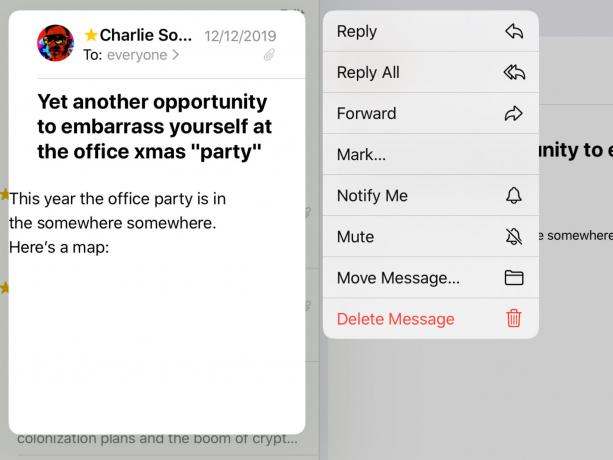
Foto: Cult of Mac
Als je al deze screenshots hebt bekeken, weet je het antwoord hierop al. U tikt op de knop "beantwoorden" in een e-mail en tikt vervolgens op de Verplaatsen naar Junk knop.
Op de iPad kunt u ook lang op een e-mail in de lijst drukken en het contextmenu gebruiken om hetzelfde te doen, door te kiezen Markering… in dat menu en kies vervolgens Verplaatsen naar Junk in het resulterende submenu. Ja, weer twee menu's.
En tot slot, als je een toetsenbord hebt aangesloten, kun je op J om een bericht als spam te markeren.
Dat zijn dus drie manieren om een e-mail als spam te markeren, waarvan er slechts één snel genoeg is - en daarvoor moet je een toetsenbord hebben. Nog een hit van door "design" geobsedeerd Apple.


